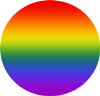efeito Phoda
Filtro – Redução De Ruído – Alto
Filtro – Brilho De Lente : Numero 60 – Comprimento 200 – Espessura 12 – Opacidade 100 Cor Branca
Brilho Cor – Aprofundar – Baixo
Brilho Cor – Melhora Contraste – Alto
Afina - 13
Resultado :

Filtro – Brilho De Lente : Numero 60 – Comprimento 200 – Espessura 12 – Opacidade 100 Cor Branca
Brilho Cor – Aprofundar – Baixo
Brilho Cor – Melhora Contraste – Alto
Afina - 13
Resultado :

efeito sonho antigo colorido
MATERIAIS:
Textura 01 -
Textura 02 -
01-Abra sua foto
02-Va para a ala objeto (montanha com sol) abra a textura 01
03-Opacidade 150,ajuste na sua foto e clique em "Foto + Objetos" e marque a primeira opção
04-Inicio,auto nivel - intermediario(padrão)
05-Brilho,cor - brilho,alto
06-Afina 2
07-Objeto (montanha com sol) abra a textura 02
08-Opacidade 150,ajuste na sua foto e clique em "Foto + Objetos" e marque a primeira opção.
09-Inicio,avivar - alto
10-Auto contraste - alto
11-Filtro,brilho de lente:
Numero:37
Comprimento:74
Espessura:16
Opacidade:67
Ajuste onde quiser e clique em ok.
Resultado:
Textura 01 -
Textura 02 -
01-Abra sua foto
02-Va para a ala objeto (montanha com sol) abra a textura 01
03-Opacidade 150,ajuste na sua foto e clique em "Foto + Objetos" e marque a primeira opção
04-Inicio,auto nivel - intermediario(padrão)
05-Brilho,cor - brilho,alto
06-Afina 2
07-Objeto (montanha com sol) abra a textura 02
08-Opacidade 150,ajuste na sua foto e clique em "Foto + Objetos" e marque a primeira opção.
09-Inicio,avivar - alto
10-Auto contraste - alto
11-Filtro,brilho de lente:
Numero:37
Comprimento:74
Espessura:1
Opacidade:67
Ajuste onde quiser e clique em ok.
Resultado:
efeito colorido
O1. Abra o PS, clique em editor, abra sua foto e permaneça na ala início.
O2. Redução de ruídos alto.
O3. Filtro > Efeito Filme > Agfa baixo.
O4. Ala objeto > Fotografia (montanha com o sol) > Foto... >
Abra a textura:
O5. Quando abrir a textura, aparecerá um janelinha chamada "Foto".Deixe a opacidade em 64;ajuste o tamanho como preferir.
O6. Filtro > Efeito Filme > Processo Cruzado baixo.
O7. Ala objeto > Fotografia > Foto... >
Abra a flor em fio de luz:
Resultado:
Tutorial:
x Abra a sua foto
x Afina (13)
x Contra luz (+) 100
x Filtro > redução de ruido (alto) 2x
x Filtro > Efeito filme > processo cruzado (baixo)
x Filtro > Efeito filme > Velvia (baixo)
x Brilho,cor > melhorar o contraste (baisho)
x Brilho,cor > realce da cor
x vá na ala OBJETO
x Clique no QUADRADO: opacidade 100% Desmarque a opção encher
x Faça quadrados. Você que decide como vai ficar.
x Clique no botão Fotografia (aquele coloridinho da montanah com um sol
x e abra os brushes e ajuste na foto como quiser
x Volte pra aba INICIO
x Moldura: Transparent 01
x Brilho,cor > Brilho (médio)
Resultado :

O2. Redução de ruídos alto.
O3. Filtro > Efeito Filme > Agfa baixo.
O4. Ala objeto > Fotografia (montanha com o sol) > Foto... >
Abra a textura:
O5. Quando abrir a textura, aparecerá um janelinha chamada "Foto".Deixe a opacidade em 64;ajuste o tamanho como preferir.
O6. Filtro > Efeito Filme > Processo Cruzado baixo.
O7. Ala objeto > Fotografia > Foto... >
Abra a flor em fio de luz:
Resultado:
fake
Materiais:
fio de luz:
fio de luz:
x
Tutorial:
x Abra a sua foto
x Afina (13)
x Contra luz (+) 100
x Filtro > redução de ruido (alto) 2x
x Filtro > Efeito filme > processo cruzado (baixo)
x Filtro > Efeito filme > Velvia (baixo)
x Brilho,cor > melhorar o contraste (baisho)
x Brilho,cor > realce da cor
x vá na ala OBJETO
x Clique no QUADRADO: opacidade 100% Desmarque a opção encher
x Faça quadrados. Você que decide como vai ficar.
x Clique no botão Fotografia (aquele coloridinho da montanah com um sol
x e abra os brushes e ajuste na foto como quiser
x Volte pra aba INICIO
x Moldura: Transparent 01
x Brilho,cor > Brilho (médio)
Resultado :
efeito Sweet forest
O1. Abra o PhotoScape, clique em "Editor" e permaneça na ala "Início".
O2. Abra uma foto e vá em:
× Filtro > Estilo Atenuar. Ajuste assim:
O2. Abra uma foto e vá em:
× Filtro > Estilo Atenuar. Ajuste assim:

× Filtro > Efeito Filme > Portra - Baixo
× Filtro > Efeito Filme > Cinema - Baixo
× Filtro > Efeito Filme > Velvia - Alto
× Filtro > Efeito Filme > Processo Cruzado - Baixo
× Filtro > Efeito Filme > Agfa - Médio
× Auto Nível {Dê um clique no centro do botão}
× Filtro > Efeito Filme > Velvia - Baixo
Pronto!
Se quiser coloque alguma moldura
Antes: Depois:
× Filtro > Efeito Filme > Cinema - Baixo
× Filtro > Efeito Filme > Velvia - Alto
× Filtro > Efeito Filme > Processo Cruzado - Baixo
× Filtro > Efeito Filme > Agfa - Médio
× Auto Nível {Dê um clique no centro do botão}
× Filtro > Efeito Filme > Velvia - Baixo
Pronto!
Se quiser coloque alguma moldura
Antes: Depois:
Efeito TooDoll
O1. Abra o PhotoScape, clique em "Editor" e fique na ala "Início".
O2. Abra uma foto atrávez do painel do lado esquerdo do programa e clique em:
× Auto Nível > Alto
× Auto Contraste > Alto
× Contra a luz {Dê um clique no centro no centro do botão}
× Filtro > Redução de Ruído (Apaga Visual) > Alto
× Filtro > Desfoque Inteligente (Apaga Visual) > 4.0
× Afina > 5
× Afina > 3
× Filtro > Efeito Filme > Provia - Alto
× Filtro > Efeito Filme > Agfa > Baixo
× Auto Nível {Dê um clique no centro no centro do botão}
O3. Pronto!
O2. Abra uma foto atrávez do painel do lado esquerdo do programa e clique em:
× Auto Nível > Alto
× Auto Contraste > Alto
× Contra a luz {Dê um clique no centro no centro do botão}
× Filtro > Redução de Ruído (Apaga Visual) > Alto
× Filtro > Desfoque Inteligente (Apaga Visual) > 4.0
× Afina > 5
× Afina > 3
× Filtro > Efeito Filme > Provia - Alto
× Filtro > Efeito Filme > Agfa > Baixo
× Auto Nível {Dê um clique no centro no centro do botão}
O3. Pronto!
efeito fake com pircing
- Abra uma foto
- Permaneça na ala inicio
- Vá em filtro > Efeito filme > Processo cruzado- Baixo
- Brilho cor > Brilho - médio
- Brilho cor > Aprofundar - baixo
- Brilho cor > Melhorar contraste - baixo
- Brilho cor > Colorir ( ajuste conforme seu tom de pele)
- Afina -5
- Filtro redução de ruido (apaga visual)- médio ou alto( eu coloquei medio)
coloque esse pircing:
- Moldura > Printline 01
resultado:
Antes: Depois:
efeito perfeito
- selecione uma foto
- Permaneça na ala "inicio"
- Filtro > Efeito filme >Processo cruzado-Baixo
- Brilho , cor > Brilho > Médio
- Brilho ,cor > Melhorar contraste > Baixo
- Brilho , cor > Aprofundar > baixo
- Brilho , cor > Colorir (ajuste conforme a sua cor de pele)
- Afina - 7
- Filtro > Redução de ruído (apaga visual) > Alto ou médio (eu coloquei médio)
- Avivar - Baixo
- Filtro > Efeito filme > Cinema - Baixo
- Moldura > round 01
e prontinho
- Permaneça na ala "inicio"
- Filtro > Efeito filme >Processo cruzado-Baixo
- Brilho , cor > Brilho > Médio
- Brilho ,cor > Melhorar contraste > Baixo
- Brilho , cor > Aprofundar > baixo
- Brilho , cor > Colorir (ajuste conforme a sua cor de pele)
- Afina - 7
- Filtro > Redução de ruído (apaga visual) > Alto ou médio (eu coloquei médio)
- Avivar - Baixo
- Filtro > Efeito filme > Cinema - Baixo
- Moldura > round 01
e prontinho
Depois:
clareando os dentes
O1. Abra o PhotoScape, clique em "Editor" e vá na ala "Objeto".
O2. Abra uma foto atrávez do painel do lado esquerdo do programa.
O3. Abra uma copia da foto que deseje Clarear os dentes, e siga os passos abaixo:
× Preto e Branco (2x)
O4. Abra a foto Original e ajuste do lado da foto COPIA e Clique em:
× Foto+Objetos - Marque a segunda opção.
× Vá para a ala "tools" > Clone stamp > Clique em cima da foto colorida (em um ponto fácil para identificar) > depois de outro clique na foto original.
O2. Abra uma foto atrávez do painel do lado esquerdo do programa.
O3. Abra uma copia da foto que deseje Clarear os dentes, e siga os passos abaixo:
× Preto e Branco (2x)
O4. Abra a foto Original e ajuste do lado da foto COPIA e Clique em:
× Foto+Objetos - Marque a segunda opção.
× Vá para a ala "tools" > Clone stamp > Clique em cima da foto colorida (em um ponto fácil para identificar) > depois de outro clique na foto original.
× Quando terminar se a foto não ficar muito original, vá na ala "Ínicio" e siga o seguinte processo:
× Brilho,cor > melhora o constraste > médio ou baixo depende da foto.
× Avivar > baixo
RESULTADO:
efeito which has been
01.Abra o Photoscape, vá para "Editor", e permaneça na ala "Inicio".
02.Abra uma foto, e faça o seguinte:
* Filtro > Redução de ruído > Alto
* Afina > 10
* Contra luz ( clique no centro do botão)
* Brilho, cor > Melhora o contraste > Médio
* Brilho, cor > Aprofundar > Médio
* Filtro > Efeito filme > Processo Cruzado > Baixo
* Filtro > Efeito filme > Cinema > Baixo
* Filtro > Efeito filme > Agfa > Alto
* Auto contraste > Alto
* Celofane > Nivel 1
* Vá na sua coleção de molduras e selecione a moldura "Printline 1"
* Molduras e ajuste assim:

03. Pronto!
RESULTADO:
Antes: Depois:
02.Abra uma foto, e faça o seguinte:
* Filtro > Redução de ruído > Alto
* Afina > 10
* Contra luz ( clique no centro do botão)
* Brilho, cor > Melhora o contraste > Médio
* Brilho, cor > Aprofundar > Médio
* Filtro > Efeito filme > Processo Cruzado > Baixo
* Filtro > Efeito filme > Cinema > Baixo
* Filtro > Efeito filme > Agfa > Alto
* Auto contraste > Alto
* Celofane > Nivel 1
* Vá na sua coleção de molduras e selecione a moldura "Printline 1"
* Molduras e ajuste assim:

03. Pronto!
RESULTADO:
Antes: Depois:
efeito fox maravilha
01.Abra seu PhotoScape, e vá em Editor .
02.Abra uma foto e vá em:
*Filtro > Redução de Ruído (Apaga Visual) > Alto
*Afina > 13
*Filtro > Efeito Filme > Progresso cruzado > Alto
*Escolha a moldura > Printline 02
03.Pronto
02.Abra uma foto e vá em:
*Filtro > Redução de Ruído (Apaga Visual) > Alto
*Afina > 13
*Filtro > Efeito Filme > Progresso cruzado > Alto
*Escolha a moldura > Printline 02
03.Pronto
efeito avassalador
||Tutorial||
'
|Photoscape>editor>inicio
|Brilho,cor>melhorar contraste>alto 2 vezes
|Brilho,cor>aprofundar>baixo
|Brilho,cor>brilho>alto
|Filtro>efeito filme>processo cruzado>médio
|Filtro>reduçao de ruido>médio
|Afina>6
|Moldura>printiline 2
'
|Photoscape>editor>inici
|Brilho,cor>melhorar contraste>alto 2 vezes
|Brilho,cor>aprofundar>baixo
|Brilho
|Filtro>efeito filme>processo cruzado>médio
|Filtro>reduçao de ruido>médio
|Afina>6
|Moldura>printiline 2
efeito stroondaaH' fake
--:Início -> Filtro ->Redução de ruídos [Médio]
--:Filtro -> Efeito Filme -> Cinema [Alto]
--:Filtro -> Efeito Filme -> Agfa [Alto]
--:Brilho,Cor -> Melhorar Contraste -> [Médio]
--:Brilho,Cor -> Brilho [Médio]
--:Brilho,Cor -> Descolorir -> -6
--:Filtro -> Efeito Filme -> Cinema [Alto]
--:Filtro -> Efeito Filme -> Agfa [Alto]
--:Brilho,Cor -> Melhorar Contraste -> [Médio]
--:Brilho,Cor -> Brilho [Médio]
--:Brilho,Cor -> Descolorir -> -6
efeito meigo
Início - Filtro - Redução de Ruído - Médio
Avivar - Intermediário (padrão)
Avivar - Baixo
Brilho, Cor - Melhora o contraste - Médio
Filtro - Brilho de lente { cor rosinha } coloque onde quiser
Avivar - Intermediário (padrão)
Avivar - Baixo
Brilho, Cor - Melhora o contraste - Médio
Filtro - Brilho de lente { cor rosinha } coloque onde quiser
- Abra a Imagem que quer editar:
- Filtro >> Redução de Ruído (Apaga Visual) >> Alto.
- Alto Contraste >> Alto.
- Afina >> 12.
- Avivar >> Padrão.
- Filtro >> Brilho de Lente:
- Numero 35;
- Comprimento 75;
- Espessura 90;
- Opassidade 90;
- (Coloque o reflexo de Flash num local de boa iluminação da sua foto, se necessario reduza o tamanho. ;) )
- Moldura Cali 13 ou Dot 02.
- Filtro >> Efeito Filme >> Processo Cruzado (medio)
- Filtro >> Distorcer >> Janela:
- Fila 5;
- Coluna 10;
- Intervalo 10;
- Redondo 20;
- Tipo tipo 3;
- Cor Branco;
DICA: Abaixo da Linha Horizontal que se forma você pode colocar um texto. ;)resultado:
- Filtro >> Redução de Ruído (Apaga Visual) >> Alto.
- Alto Contraste >> Alto.
- Afina >> 12.
- Avivar >> Padrão.
- Filtro >> Brilho de Lente:
- Numero 35;
- Comprimento 75;
- Espessura 90;
- Opassidade 90;
- (Coloque o reflexo de Flash num local de boa iluminação da sua foto, se necessario reduza o tamanho. ;) )
- Moldura Cali 13 ou Dot 02.
- Filtro >> Efeito Filme >> Processo Cruzado (medio)
- Filtro >> Distorcer >> Janela:
- Fila 5;
- Coluna 10;
- Intervalo 10;
- Redondo 20;
- Tipo tipo 3;
- Cor Branco;
DICA: Abaixo da Linha Horizontal que se forma você pode colocar um texto. ;)resultado:
efeito ice
-Primeiro salve essa imagem:
-Agora abra o seu Photoscape>Editor
-Selecione a foto q vc quiser
-Depois vá na ala "objeto" q fica do lado de "inicio"
-clique em fotografia > Foto
-selecione a foto q vc salvou em seu computador
-coloque na capacidade minima
-clique em "foto+objeto"
-pronto agora é só salvar
Resultado:
-Selecione a foto q vc quiser
-Depois vá na ala "objeto" q fica do lado de "inicio"
-clique em fotografia > Foto
-selecione a foto q vc salvou em seu computador
-coloque na capacidade minima
-clique em "foto+objeto"
-pronto agora é só salvar
Resultado:
efeito faixa colorida fake
Abra se PhotoScape. Vá na ala editor e abra a imagem de sua preferencia.
- Vá em Filtro » Redução de ruído (Apaga visual) » alto- Filtro » efeito filme » processo cruzado (alto)
- Fitro » distorcer » janela. e ajeite as opções assim:
Fila: 1. Coluna: 3. Intervalo (pixel): 3. Redondo (pixel): 10. Tipo: Tipo 1. Cor: Branca
- Filtro » Região (fora de foco) » Escala cinzenta. Vá na aba Vert. Pluma: 50%. Tamanho: 50%
Pronto.
resultado:
antes: depois:
- Vá em Filtro » Redução de ruído (Apaga visual) » alto- Filtro » efeito filme » processo cruzado (alto)
- Fitro » distorcer » janela. e ajeite as opções assim:
Fila: 1. Coluna: 3. Intervalo (pixel): 3. Redondo (pixel): 10. Tipo: Tipo 1. Cor: Branca
- Filtro » Região (fora de foco) » Escala cinzenta. Vá na aba Vert. Pluma: 50%. Tamanho: 50%
Pronto.
resultado:
antes: depois:
efeito fake simples
O1. Abra o PhotoScape, clique em "Editor" e fique na ala "Início".
O2. Abra uma foto atrávez do painel do lado esquerdo do programa e clique em:
× Afina > 5
× Filtro > Redução de Ruído (Apaga Visual) > Alto
× Auto Nível > Baixo
× Brilho, cor > Melhora o Contraste > Alto
× Filtro > Efeito Filme > Velvia - Baixo
× Filtro > Efeito Filme > Portra - Baixo
× Filtro > Efeito Filme > Provia - Baixo
× Brilho, cor > Escurecer > Baixo
× Filtro >efeito filme>proscesso cruzado-baixo
× Filtro > Desfoque inteligente(apaga visual)>8.0
× Vá em moldura escola a que vc quiser e prontinho
resultado:
antes: depois:
O2. Abra uma foto atrávez do painel do lado esquerdo do programa e clique em:
× Afina > 5
× Filtro > Redução de Ruído (Apaga Visual) > Alto
× Auto Nível > Baixo
× Brilho, cor > Melhora o Contraste > Alto
× Filtro > Efeito Filme > Velvia - Baixo
× Filtro > Efeito Filme > Portra - Baixo
× Filtro > Efeito Filme > Provia - Baixo
× Brilho, cor > Escurecer > Baixo
× Filtro >efeito filme>proscesso cruzado-baixo
× Filtro > Desfoque inteligente(apaga visual)>8.0
× Vá em moldura escola a que vc quiser e prontinho
resultado:
antes: depois:
Efeito Fake-Lightday
O1. Abra o PhotoScape, clique em "Editor" e fique na ala "Início".
O2. Abra uma foto e faça o seguinte processo:
× Filtro > Redução de Ruído (Apaga Visual) > Médio o Alto
× Afina > 7
× Filtro > Desfoque Inteligente > 2.5
× Filtro > Efeito Filme > Cinema - Baixo
× Filtro > Efeito Filme > Portra - Baixo
× Filtro > Efeito Filme > Processo Cruzado - Baixo
× Auto Nível {Dê um clique no centro do botão}
× Brilho, cor > Melhora o Contraste > Médio
× Brilho, cor > Aprofundar > Médio
× Filtro > Efeito Filme > Agfa - Baixo
O5. Pronto.
RESULTADO:

O2. Abra uma foto e faça o seguinte processo:
× Filtro > Redução de Ruído (Apaga Visual) > Médio o Alto
× Afina > 7
× Filtro > Desfoque Inteligente > 2.5
× Filtro > Efeito Filme > Cinema - Baixo
× Filtro > Efeito Filme > Portra - Baixo
× Filtro > Efeito Filme > Processo Cruzado - Baixo
× Auto Nível {Dê um clique no centro do botão}
× Brilho, cor > Melhora o Contraste > Médio
× Brilho, cor > Aprofundar > Médio
× Filtro > Efeito Filme > Agfa - Baixo
O5. Pronto.
RESULTADO:

efeito perfeito
O1. Abra o PhotoScape, clique em "Editor" e permaneça na ala "Início".
O2. Abra uma foto e vá em:
× Filtro > Redução de Ruído (Apaga Visual) > Baixo
× Afina > 3
× Filtro > Desfoque Inteligente (Apaga Visual) > 1.5
× Avivar > Intermediário (Padrão)
× Filtro > Efeito Filme > Processo Cruzado > Baixo
× Filtro > Efeito Filme > Velvia > Baixo
× Filtro > Efeito Filme > Agfa > Baixo
× Auto Contraste {Dê um clique no centro do botão}
× Brilho, cor > Melhora o Contraste > Médio
O3. Vá na sua coleção de molduras e escolha a que se chama "Dot 03". Você pode colocar outra moldura se preferir.
O4. Pronto.
RESULTADO:
O2. Abra uma foto e vá em:
× Filtro > Redução de Ruído (Apaga Visual) > Baixo
× Afina > 3
× Filtro > Desfoque Inteligente (Apaga Visual) > 1.5
× Avivar > Intermediário (Padrão)
× Filtro > Efeito Filme > Processo Cruzado > Baixo
× Filtro > Efeito Filme > Velvia > Baixo
× Filtro > Efeito Filme > Agfa > Baixo
× Auto Contraste {Dê um clique no centro do botão}
× Brilho, cor > Melhora o Contraste > Médio
O3. Vá na sua coleção de molduras e escolha a que se chama "Dot 03". Você pode colocar outra moldura se preferir.
O4. Pronto.
RESULTADO:
Antes:

Depois:


Depois:

fios em volta do corpo
- Fios de Luuz em volta do corpoO
- Fio de Luz em Volta do Corpo
1°abra o PhotoScape e vá em editor
2°Abra sua foto e aperte Ctrl+C depois clique em objeto
e clique em fotografia(montanha e o sol)e aperte em foto do clipboard
ira aparecer sua foto vc tem que colocar as duas fotos uma do lado da outra
3°Depois vai fotografia(montanha e o sol) e em foto... escolha seu fio de luz
e coloque ele sobre seu corpo quando estiver pronto aperte foto+objeto
4°vá em tools e clone stamp pegue a bolhinha e clina na foto que
esta sem o fio de luz e clique na que esta o fio de luz
(vc tem que clicar no mesmo lugar nas duas fotos ok ?)
5°vai passando a bolinha a onde vc não quer que fique o fio de luz
mas tem que ser só no seu corpo!
1°abra o PhotoScape e vá em editor
2°Abra sua foto e aperte Ctrl+C depois clique em objeto
e clique em fotografia(montanha e o sol)e aperte em foto do clipboard
ira aparecer sua foto vc tem que colocar as duas fotos uma do lado da outra
3°Depois vai fotografia(montanha e o sol) e em foto... escolha seu fio de luz
e coloque ele sobre seu corpo quando estiver pronto aperte foto+objeto
4°vá em tools e clone stamp pegue a bolhinha e clina na foto que
esta sem o fio de luz e clique na que esta o fio de luz
(vc tem que clicar no mesmo lugar nas duas fotos ok ?)
5°vai passando a bolinha a onde vc não quer que fique o fio de luz
mas tem que ser só no seu corpo!
Resultado:
mudando a cor dos olhos
- abra sua foto no editor
- Vá em objeto > Clique em um circulo pequeno que tem bem embaixo de um quadradinho.
- Coloque a cor qie você quiser, e a opacidade minima
- Selecione apenas os olhos
- depois clique no morrinho com o sol, e clica em "foto..."
- selecione a mesma foto que você está colorindo os olhos
- coloque opacidade mínima tbm,ajuste até ficar impercepitivel uma foto sobre a outra
- clique em foto+objetoe pronto
resultado:
RESULTADO:
 O1. Abra o PhotoScape, clique em "Editor" e mude para a ala "Objeto".
O1. Abra o PhotoScape, clique em "Editor" e mude para a ala "Objeto".
O2. Abra uma foto, tecle "Ctrl+C", selecione a ferramenta "Modo Círculo" e ajuste-a da seguinte forma:

- Vá em objeto > Clique em um circulo pequeno que tem bem embaixo de um quadradinho.
- Coloque a cor qie você quiser, e a opacidade minima
- Selecione apenas os olhos
- depois clique no morrinho com o sol, e clica em "foto..."
- selecione a mesma foto que você está colorindo os olhos
- coloque opacidade mínima tbm,ajuste até ficar impercepitivel uma foto sobre a outra
- clique em foto+objetoe pronto
resultado:
fundo diferente
01. Primeiro passo de tudo e criar um fundo .
DEPOIS :
x. Abra seu PS [Photoscape]
x. Clique em "MENU" > Nova Foto > ajuste assim :
* Largura : 1200
* Altura : 1024
* Cor : Roxo [ a cor que vc desejar ]
x. Salve a foto .
Editando a foto
Esse passo e pra quem quer editar a foto quem nao quiser
editar e so pular para o proximo passo.
02. Editar sua foto.
x. Abra seu PS [PHOTOSCAPE] .
x. Abra a foto desejada .
x. Na ala "INICIO" Edite sua foto como vc quiser .
Vou postar meu Efeito ook.
x. Ala "INICIO" > reduçao de ruido (apaga visual ) > alto [depende da foto]
x. Avivar > baixo
x. Alto nivel > baixo
x. Alto contraste > baixo
x. Brilho,cor > brilho > medio
x. Filtro > Efeito filme > Processo Cruzado > Baixo
x. Filtro > Efeito filme > Agfa > Medio
x. Filtro > Efeito filme > Cinema > Medio
x. Filtro > Efeito filme > Processo Cruzado > Baixo
x. Brilho,cor > Melhorar Contraste > Baixo
Está pronto seu efeito , agora salve a foto editada .
editar e so pular para o proximo passo.
02. Editar sua foto.
x. Abra seu PS [PHOTOSCAPE] .
x. Abra a foto desejada .
x. Na ala "INICIO" Edite sua foto como vc quiser .
Vou postar meu Efeito ook.
x. Ala "INICIO" > reduçao de ruido (apaga visual ) > alto [depende da foto]
x. Avivar > baixo
x. Alto nivel > baixo
x. Alto contraste > baixo
x. Brilho,cor > brilho > medio
x. Filtro > Efeito filme > Processo Cruzado > Baixo
x. Filtro > Efeito filme > Agfa > Medio
x. Filtro > Efeito filme > Cinema > Medio
x. Filtro > Efeito filme > Processo Cruzado > Baixo
x. Brilho,cor > Melhorar Contraste > Baixo
Está pronto seu efeito , agora salve a foto editada .
Dando um acabamento ao efeito
03. Juntando os 2 passos acima .
x. Abra seu PS [PHOTOSCAPE]
x. Abra a foto que vc editou [passo n° 02].
x. Clique na ala "OBJETO" > clike em "FOTOGRAFIA" [montanha com sol]
x. Agora abra o fundo que vc criou [passo n°1 ]
x. Ajuste o fundo ao lado da foto e clique em "FOTO+OBJETO".
Ficara assim :
x. Abra seu PS [PHOTOSCAPE]
x. Abra a foto que vc editou [passo n° 02].
x. Clique na ala "OBJETO" > clike em "FOTOGRAFIA" [montanha com sol]
x. Agora abra o fundo que vc criou [passo n°1 ]
x. Ajuste o fundo ao lado da foto e clique em "FOTO+OBJETO".
Ficara assim :
x
x. Mude para ala "TOOLS" > clike na ferramenta "CLONE STAMP" .
x. Clique no fundo e depois clique em um espaço da foto .
Pronto .
RESULTADO :
ANTES:
DEPOIS :
mudando a cor dos olhos
RESULTADO:
 O1. Abra o PhotoScape, clique em "Editor" e mude para a ala "Objeto".
O1. Abra o PhotoScape, clique em "Editor" e mude para a ala "Objeto".O2. Abra uma foto, tecle "Ctrl+C", selecione a ferramenta "Modo Círculo" e ajuste-a da seguinte forma:
O3. Dê um zoom na região dos olhos, e faça um pequeno círculo na parte interna de cada um dos olhos. Para ajustar melhor o círculo aos olhos, dê um duplo clique sobre ele e vá redimensionando até que fique o mais proporcional possível.
O4. Vá em "Fotografia > Foto do Clipboard", ponha a "Opacidade" em 124, o "Anchor" em "Centro" e dê "OK". Agora clique em "Foto+Objeto", marque a opção "Combine sua foto com objetos" e dê "OK".
O5. Mude para a ala "Início e clique em:
× Brilho, cor > Brilho > Médio
× Brilho, cor > Melhora o Contraste > Médio
× Brilho, cor > Escurecer > Médio
× Brilho, cor {Clique no centro do botão}. Ponha o "Gamma Brilho" em 0.95, o "Contraste" em -15 e dê "OK".
× Auto Contraste {Dê um clique no centro de botão}. Não fica bom em todas as fotos, mas não custa testar.
O6. Pronto. Dependo da cor dos olhos, você vai obter resultados diferentes, quanto mais escuro for a cor do olho mais fechada será a cor do resultado final.
O4. Vá em "Fotografia > Foto do Clipboard", ponha a "Opacidade" em 124, o "Anchor" em "Centro" e dê "OK". Agora clique em "Foto+Objeto", marque a opção "Combine sua foto com objetos" e dê "OK".
O5. Mude para a ala "Início e clique em:
× Brilho, cor > Brilho > Médio
× Brilho, cor > Melhora o Contraste > Médio
× Brilho, cor > Escurecer > Médio
× Brilho, cor {Clique no centro do botão}. Ponha o "Gamma Brilho" em 0.95, o "Contraste" em -15 e dê "OK".
× Auto Contraste {Dê um clique no centro de botão}. Não fica bom em todas as fotos, mas não custa testar.
O6. Pronto. Dependo da cor dos olhos, você vai obter resultados diferentes, quanto mais escuro for a cor do olho mais fechada será a cor do resultado final.